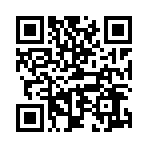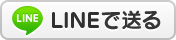2016年07月12日
SSD交換依頼入りましたー!

最近パソコンが遅くなったので、買い替えよう、と思ってる方がいらっしゃいまして。
SSDに交換してみる事をお勧めしてみました。
で、
実際に作業!
もとのHDDが700GB
なんですけど、
使ってる容量は100GBちょっと。
230GBまで、パーティションを変更して、
256GBのSSDにクローン化してみました所。
見事成功!
メモリも8GBに増設しまして。
見違えるようなマシンになりました。SSDの起動速度は、ほんと素晴らしいものがありますね・・・。
あとはwindows10にアップグレードして納品となります。
SSDいいですよ、SSD。
2016年04月27日
PCケース刷新

ええ。
前に買っておいたPCケースですが、ようやく入れ替えする事ができました!
これで足元がスッキリしましたね
むき出しで、ホコリが若干気にはなりますが、
清掃を細目にして、
できるだけホコリが無いように清掃をしなければいけませんね。
かっこいい、かっこいい、と連呼してましたら、
奥さんが
「わかんないな・・・」
と呆れたように言ってました。
まぁ、分かる人にだけわかってくれればいいんですけどね。
2016年04月12日
PC液晶割れ修理

さて。パナソニックの液晶割れレッツノート君。
修理の依頼が入りました。
中国から液晶パネルを輸入して修理となります。

1週間程度で到着。
えー、
あらかじめ液晶パネルは外しておきましたので、
ものの5分で交換終了です・・・。
スマホの画面交換とかしてたら、あっという間ですね。
レッツノートは高価な機種だけあって、作りが重厚です。
12インチで1600表示って・・・。
この機種は4~5年ほど前の機種ですが、
SSD化・8Gメモリ・windows10化したら、まだまだ現役でいけますね・・・。
提案してみよっと。
2016年04月11日
VAIO DUO君の容量増設~!

3年程前にかったVAIO DUO13君のSSDの容量がそろそろ一杯になってきたので、
一気に512GBまで増設する事にしました!
今256GBなんで、約2倍になる事になります。

スマホの分解道具が、こんな所でも生きてきます。
しっかし、
作業風景を写真で撮ろうと思っても、
作業で手がふさがってて、頻繁に撮る事なんてできませんな、こりゃ。
世間一般の作業写真を撮ってる人は、どうやってるんだろう・・・。
ちょいと工夫を考えないといけませんな、こりゃ・・・。
2016年03月17日
古いパソコンのデータのバックアップはお早めに!

パソコンが立ち上がらなくなった、という依頼を受けて修理中です。
このパソコン。
IDEという規格でハードディスクがつながれています。

これが取り出したハードディスクです。
今はSATAという規格なので、この規格のハードディスクをPCに接続するためのパーツがありません・・・。
変換する為のパーツを取り寄せます。今回はUSBのケースを取り寄せてみました。

この中にHDDを入れて、データの取り出しです。
パソコン自身はご臨終の模様です・・・相当古いパソコンですからね・・・。

ノートパソコンにつないでデータの抽出を行いました!
データの抽出はできたので、あとは、別のマシンを用意してそちらにデータを移して終了となります。
古いパソコンはいつ壊れてもおかしくありません。
ハードディスクが壊れてしまったら、データの取り出しは奇跡を信じるしかできなくなります。
バックアップは常に取るようにしておきましょう!
2016年03月03日
輸入してみました!Xperia Z1の液晶到着

1ヶ月ほど前に中国に発注しておいた
ガラスがバキバキになったXperia Z1の液晶+デジタイザがようやく届きました・・・。
amazonで買うと5000円くらいするんですけど、中国から取り寄せると時間はかかりますが、3000円くらいで購入できます。
忙しくて、しばらくいじれないので、
中国から輸入してみました。

モノ自体は悪くなさそうです。
各部のすり合わせが、どうか?という所が気になりますね。
確定申告が終わったら、手を出したいと思います。
2016年02月18日
iphone5C修理完了。
失敗してしまったiphone5Cですが、

新たなパーツが届いたので、修理しました。
最初からこっちの液晶デジタイザassyを使えばよかったのですが、
ガラスを張り替えてみたいという欲求に負けてしましました・・・。
まぁ、見事失敗したわけですが、原因はわかっていますのでそこに注意すればなんとかなりそうです。

きっちりくみ上げて、一旦、修理完了です。
動作も今のところ大丈夫です。
あと数日使ってみて、大丈夫そうなら本当の修理完了ですね。

新たなパーツが届いたので、修理しました。
最初からこっちの液晶デジタイザassyを使えばよかったのですが、
ガラスを張り替えてみたいという欲求に負けてしましました・・・。
まぁ、見事失敗したわけですが、原因はわかっていますのでそこに注意すればなんとかなりそうです。

きっちりくみ上げて、一旦、修理完了です。
動作も今のところ大丈夫です。
あと数日使ってみて、大丈夫そうなら本当の修理完了ですね。
2016年02月16日
iPhone5C修理中
いまやってる修理は
iphone5Cのガラス割れです。

ガラスパネルのみの交換なら1000円くらいでできる、という情報を得たので、チャレンジしております。

とりあえず外したネジを場所ごとに印をつけて、保管。

ヒートガンであっためて、接着剤を溶かしながら、

カードを上手く差し込んで、ぞりぞりとはがしていきます。

はい!。
ガラス面剥離終了!

で、
こびりついている接着剤を工業用アルコールを使って、はがしていくのですが・・・。
どうやら、この時に、アルコールがデジタイザの基盤内に入ってしまったらしく・・・。
画面の表示がおかしくなってしまいました!
というわけで失敗・・・。
今、新品(中国製)の画面を取り寄せて修理する事にします・・・。
1000円で治そうとしたのが、ええ。間違いでしたね・・・。
まぁ、とりあえず次の機会があったら、
その辺に注意してもう一回ガラスのみの交換にトライしてみたいと思います!
iphone5Cのガラス割れです。

ガラスパネルのみの交換なら1000円くらいでできる、という情報を得たので、チャレンジしております。

とりあえず外したネジを場所ごとに印をつけて、保管。

ヒートガンであっためて、接着剤を溶かしながら、

カードを上手く差し込んで、ぞりぞりとはがしていきます。

はい!。
ガラス面剥離終了!

で、
こびりついている接着剤を工業用アルコールを使って、はがしていくのですが・・・。
どうやら、この時に、アルコールがデジタイザの基盤内に入ってしまったらしく・・・。
画面の表示がおかしくなってしまいました!
というわけで失敗・・・。
今、新品(中国製)の画面を取り寄せて修理する事にします・・・。
1000円で治そうとしたのが、ええ。間違いでしたね・・・。
まぁ、とりあえず次の機会があったら、
その辺に注意してもう一回ガラスのみの交換にトライしてみたいと思います!
2016年02月12日
PCケースを交換しなければ・・・。

じゅくちょう室の模様替えをしておりまして。
このPCの出っ張りがジャマになってきました・・・。
で、
新年度も始まる事ですし、ケースを新調する事にしました。

こんな箱で、

こんな感じです。
間の時間でちょこちょこやっていくので、完成はもうちょっと先ですね・・・。
さて、どんな感じで仕上がるのか。楽しみです。
2016年02月01日
L-04Eの基盤交換・スマホの修理入りました。その2
あ、分解手順を少し丁寧に書いておきます。

カバーを外したら、周りのネジを外しますが、外すネジは、6本です。
写真では取り去っていますが、中央左側にある2本のネジで留められた金属カバーの下に電池の端子が隠れていますので、
とりあえずその電池のカバーを外し、電池端子を外しておきましょう。

基板上の外す端子は
計8か所です。
右上の小さい丸い端子二つは、おそらく無線の端子ですね。
これも含めて8個です。全部外したら、基盤がごっそり取り外せます。

ドナー用の基盤を外したら、本来のスマホの基盤を移植して、逆の手順で戻していきますが、
電源ボタンとボリュームボタンの端子を画面側の溝にいれておかないと、カバーが閉まりませんので、ご注意を。
あと、

SIMスロット上の金属(シリアルナンバーが書いてあるヤツです)も入れにくいので、注意してください。
コツは、
金属板を設置して、軽くカバーをのせて、隙間から引っ張り出す、という感じです。
で、
本体底にあるネジを占めて、完成です。
1時間程度で終わりましたが、PCのマザーボード交換よりはるかに楽ですね。
精密機器ですが、ユニットになってるパーツを設置していくだけなので、そんなに交換は難しくありません。
液晶の交換も1件ありますので、パーツが来たら取り掛かりたいと思います。

カバーを外したら、周りのネジを外しますが、外すネジは、6本です。
写真では取り去っていますが、中央左側にある2本のネジで留められた金属カバーの下に電池の端子が隠れていますので、
とりあえずその電池のカバーを外し、電池端子を外しておきましょう。

基板上の外す端子は
計8か所です。
右上の小さい丸い端子二つは、おそらく無線の端子ですね。
これも含めて8個です。全部外したら、基盤がごっそり取り外せます。

ドナー用の基盤を外したら、本来のスマホの基盤を移植して、逆の手順で戻していきますが、
電源ボタンとボリュームボタンの端子を画面側の溝にいれておかないと、カバーが閉まりませんので、ご注意を。
あと、

SIMスロット上の金属(シリアルナンバーが書いてあるヤツです)も入れにくいので、注意してください。
コツは、
金属板を設置して、軽くカバーをのせて、隙間から引っ張り出す、という感じです。
で、
本体底にあるネジを占めて、完成です。
1時間程度で終わりましたが、PCのマザーボード交換よりはるかに楽ですね。
精密機器ですが、ユニットになってるパーツを設置していくだけなので、そんなに交換は難しくありません。
液晶の交換も1件ありますので、パーツが来たら取り掛かりたいと思います。